win10磁盘加密的步骤和注意事项 如何在win10上设置磁盘加密密码
win10磁盘加密的步骤和注意事项,如今随着信息安全问题日益突出,磁盘加密成为保护个人隐私的重要手段之一,Win10作为目前最流行的操作系统之一,也提供了磁盘加密的功能。然而对于大多数用户来说,磁盘加密的步骤和注意事项可能并不清楚。那么在Win10上如何设置磁盘加密密码呢?首先我们需要打开“控制面板”,然后找到“系统和安全”选项。在该选项中,我们可以选择“BitLocker驱动器加密”来进行磁盘加密的设置。在设置过程中,用户需要设置一个强密码,并妥善保管好该密码,以防丢失。此外还需要备份恢复密钥,以备不时之需。总的来说磁盘加密是保护个人隐私的重要措施,但在设置过程中需要注意密码安全和备份恢复密钥等细节,以确保磁盘加密的有效性和可靠性。
1、打开控制面板。
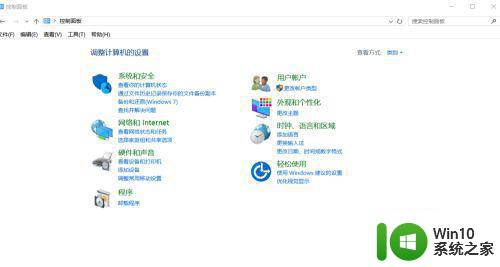
2、我们把查看方式换成大图标,选择第一个BitLocker驱动器加密。
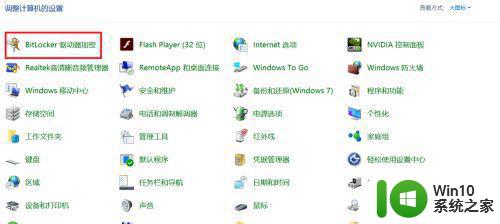
3、我们选择一个我们要加密的磁盘,点击启动BitLocker。
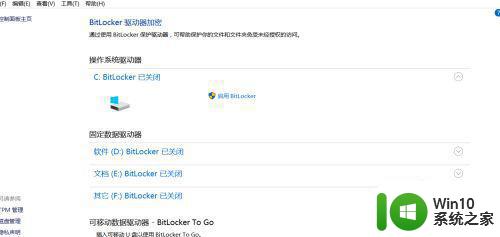
4、我们给磁盘输入密码。
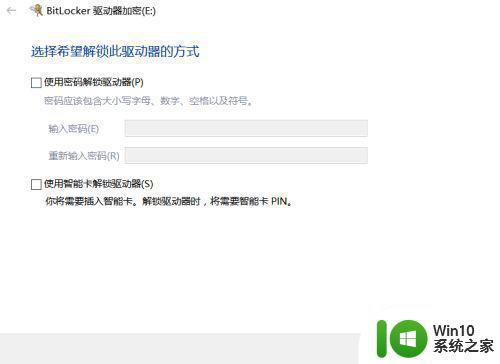
5、以防我们忘了密码,系统会让我们备份一个恢复密钥,你选择一个要保存的位置,我一般选择保存到文件,比较方便。
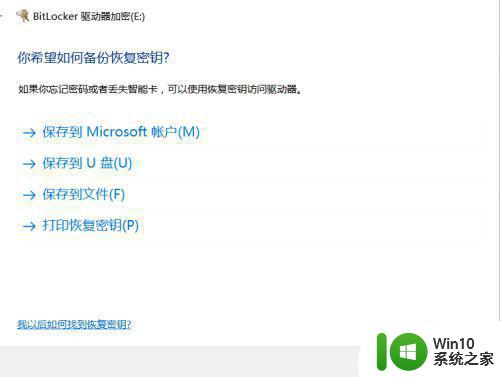
6、系统会自动生成一个txt文件,其实文件名后面一段字母就是密钥。
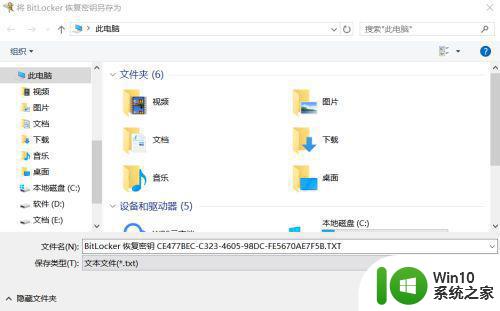
7、选择加密内容,第一个加密快一点。
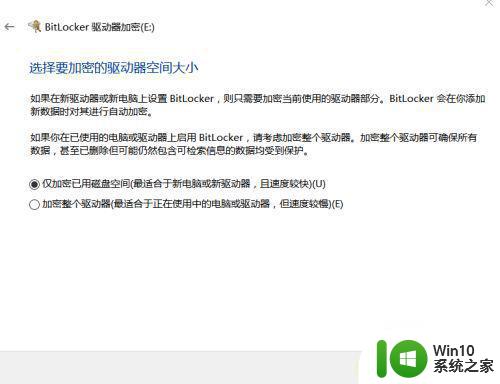
8、加密完成之后,重启电脑,我们打开文件资源管理器,发现磁盘已经加密成功。
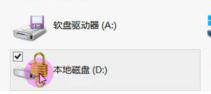
这就是win10磁盘加密的步骤和注意事项的全部内容,如果你遇到了相同的情况,可以参照小编的方法进行处理,希望对大家有所帮助。
win10磁盘加密的步骤和注意事项 如何在win10上设置磁盘加密密码相关教程
- win10文件夹加密的步骤和注意事项 如何在win10中设置文件夹密码以保护个人隐私
- 如何解锁bitclocker加密的win10系统磁盘 win10系统磁盘加密解锁方法
- win10文件夹密码保护的步骤和注意事项 如何在win10系统中为重要文件夹设置密码保护
- 给win10电脑硬盘加密的操作步骤 win10电脑硬盘加密怎么设置
- win10解除磁盘密码的操作步骤 Win10磁盘有密码打不开如何取消
- win10给u盘加密的步骤 如何在win10系统中给u盘加密
- win10如何快速将磁盘内数据迁移至另一硬盘 win10磁盘数据移动的操作步骤及注意事项
- win10硬盘加密解除步骤详解 如何解除win10硬盘加密
- 如何在只有一个C盘的Win10电脑上进行磁盘分区设置 Win10电脑增加分区的详细步骤和设置教程
- win10创建密码重置盘的步骤 如何制作密码重置盘win10
- win10硬盘bitlocker加密解除设置方法 win10如何解除bitlocker加密
- Windows10如何使用BitLocker给U盘加密 Win10如何使用密码保护功能给U盘设置密码
- win10玩只狼:影逝二度游戏卡顿什么原因 win10玩只狼:影逝二度游戏卡顿的处理方法 win10只狼影逝二度游戏卡顿解决方法
- 《极品飞车13:变速》win10无法启动解决方法 极品飞车13变速win10闪退解决方法
- win10桌面图标设置没有权限访问如何处理 Win10桌面图标权限访问被拒绝怎么办
- win10打不开应用商店一直转圈修复方法 win10应用商店打不开怎么办
win10系统教程推荐
- 1 win10桌面图标设置没有权限访问如何处理 Win10桌面图标权限访问被拒绝怎么办
- 2 win10关闭个人信息收集的最佳方法 如何在win10中关闭个人信息收集
- 3 英雄联盟win10无法初始化图像设备怎么办 英雄联盟win10启动黑屏怎么解决
- 4 win10需要来自system权限才能删除解决方法 Win10删除文件需要管理员权限解决方法
- 5 win10电脑查看激活密码的快捷方法 win10电脑激活密码查看方法
- 6 win10平板模式怎么切换电脑模式快捷键 win10平板模式如何切换至电脑模式
- 7 win10 usb无法识别鼠标无法操作如何修复 Win10 USB接口无法识别鼠标怎么办
- 8 笔记本电脑win10更新后开机黑屏很久才有画面如何修复 win10更新后笔记本电脑开机黑屏怎么办
- 9 电脑w10设备管理器里没有蓝牙怎么办 电脑w10蓝牙设备管理器找不到
- 10 win10系统此电脑中的文件夹怎么删除 win10系统如何删除文件夹
win10系统推荐
- 1 中关村ghost win10 64位标准旗舰版下载v2023.04
- 2 索尼笔记本ghost win10 32位优化安装版v2023.04
- 3 系统之家ghost win10 32位中文旗舰版下载v2023.04
- 4 雨林木风ghost win10 64位简化游戏版v2023.04
- 5 电脑公司ghost win10 64位安全免激活版v2023.04
- 6 系统之家ghost win10 32位经典装机版下载v2023.04
- 7 宏碁笔记本ghost win10 64位官方免激活版v2023.04
- 8 雨林木风ghost win10 64位镜像快速版v2023.04
- 9 深度技术ghost win10 64位旗舰免激活版v2023.03
- 10 系统之家ghost win10 64位稳定正式版v2023.03